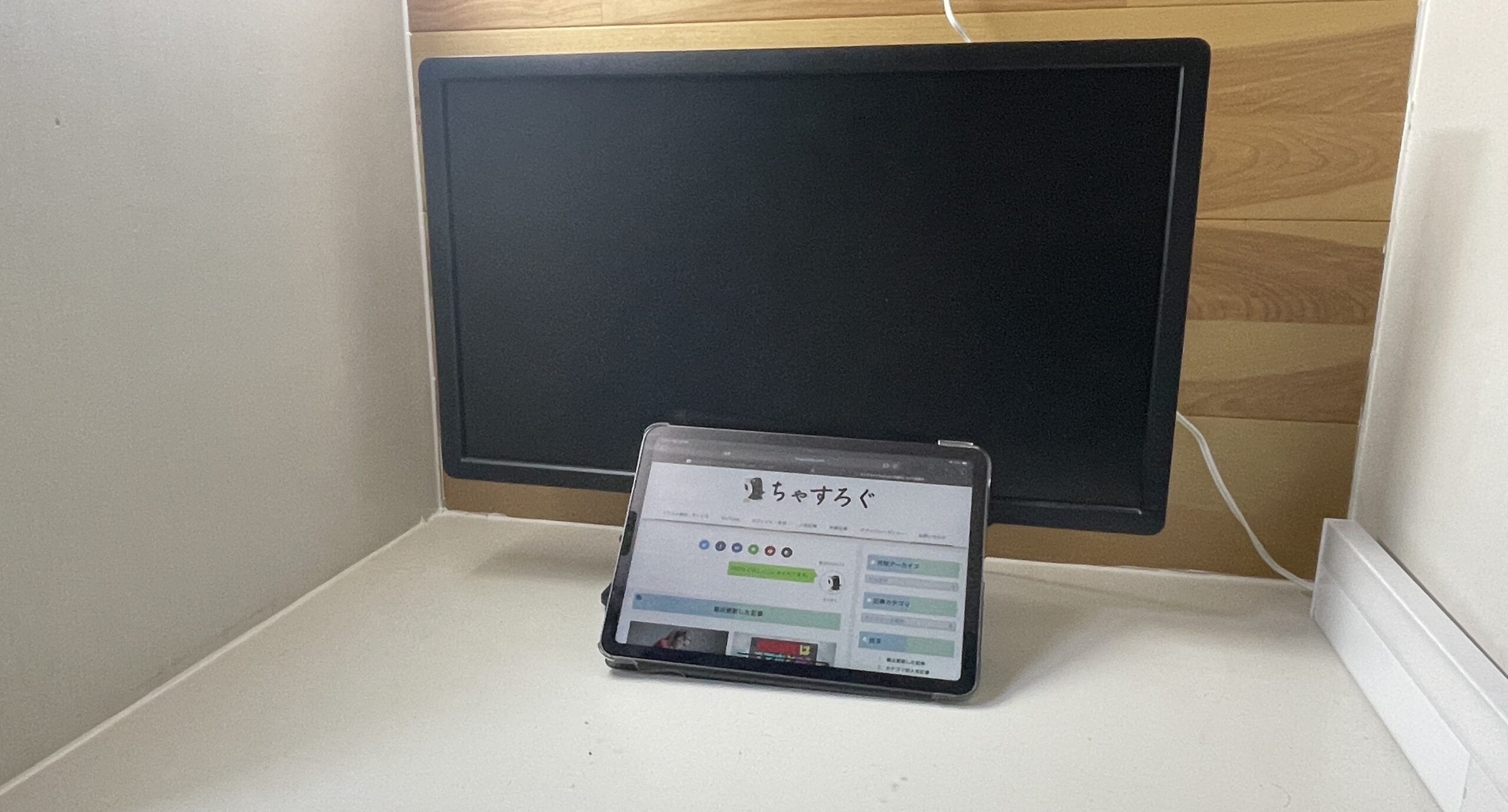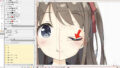- ZoomにおすすめのノートPCは?
- 安いノートパソコンでZoomしたい
- Zoomの推奨スペックは?
はじめまして。ブログ運営と動画投稿をしているちゃすくです。
この記事ではZoom会議におすすめの安いノートパソコンを紹介&解説しています。
Webカメラとマイクを搭載しており、コストパフォーマンスに優れたモデルを紹介しているので参考にしてください。
スポンサーリンク
Zoomの推奨ノートパソコンスペック
ZOOM公式サポートのページによると、ZOOMの推奨PCスペックは下表になっています。
| 項目 | ZOOMの推奨PCスペック |
|---|---|
| OS | Windows7以降・MacOSX(10.10以降) |
| CPU | デュアルコア2Ghz以上 |
| メモリ | 4GB |
| 備考 | 画面共有にはクアッドコア以上を推奨(発信側) |
上表の推奨スペックを満たすだけであれば6万円前後の新品ノートパソコンでも可能であり、要求スペックは低いと言えます。
ただし、画面共有をする場合はクワッドコア(4コア)以上のCPUを搭載したノートパソコンが必要なので、8万円前後の新品ノートパソコンも視野に入れるべきです。
また、他にも推奨PCスペックに関する注意点があるため、詳しい内容を下記で解説します。
注意点1:他ソフトと併用時はメモリ16GB推奨
ZOOM会議で事務作業やヒアリングを行う場合、16GB以上のメモリを搭載したノートパソコンがオススメです。
メモリはPCのデータを一時保存するストレージであり、CPUとストレージ間のデータ取り扱いをサポートする役割です。
作業台へ例えられることが多く、「作業台が広い=メモリの容量が多い」状態だと1度に処理できるデータ量も増えます。
複数のソフトウェアを同時に使用する場合は大容量メモリが推奨されています。

アプリやダウンロードファイルを保存する「ストレージ」とは別物なので注意

ZOOMの推奨スペック自体は低いものの、ZOOM会議はメモリの使用量が大きいです。
パソコン買った メモリ16GBだからめっちゃ速い zoom使いながらwordで作業できるからホンマ楽! まじでパソコンはメモリ8GB必須 pic.twitter.com/IsY3yQ6JRS
— 少年 (@sutotiumu) March 26, 2022
そのため、ZOOMで意見を聞きながら他ソフトの作業をする場合、PCのメモリが不足することがあります。
メモリが不足すると下記の現象が起きやすく、ZOOM自体が強制終了することもあります。
- ZOOMの音が遅れる
- カクカクした操作になる
- マウスカーソルが飛ぶ
上記を避けるためにもZOOM+αのソフトを使用する際は、CPUやメモリへ余裕を持たせた方が良いでしょう。
マウスコンピューターのG-TuneシリーズであればCPUやメモリの性能が高く、ZOOMと他ソフトを併用しても余裕なのでオススメです。
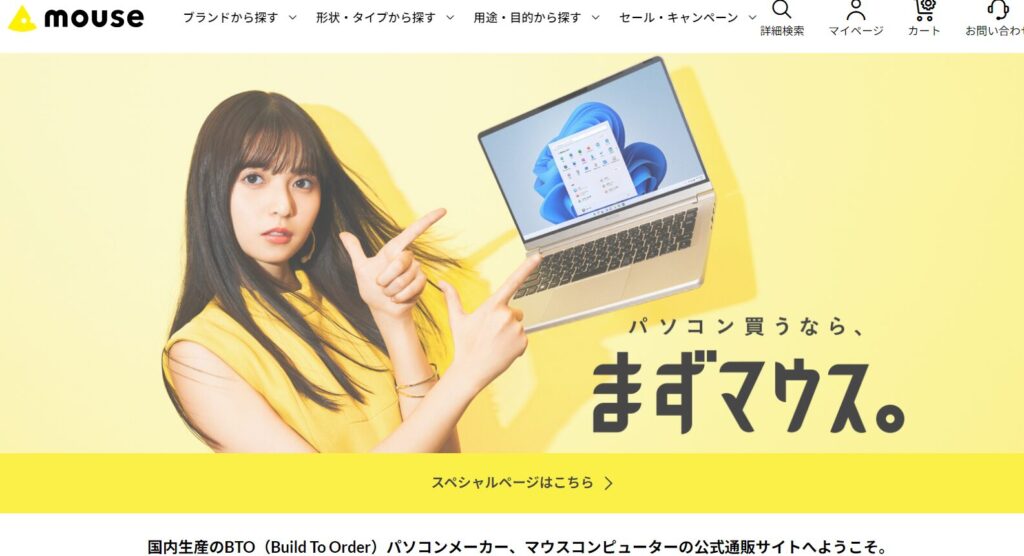
GTuneはゲーミングシリーズですが、ノートPCはカメラも搭載しているのでZOOM会議にも使える万能なPCです。
注意点2:49人表示では特定のCPUが必要
ZOOMでは一定のCPUスペックを満たさないと、1画面に49人まで表示する設定が使用できません。

49人表示へ対応しているCPUは下表であり、IntelのCore i7とRyzen5以上なら全て対応しています。
| CPU\モニター数 | シングルモニター | デュアルモニター以上 |
| Intel i5 | 4コア以上 第4世代以降 | 4コア以上 3.0GHz以上 第6世代以降 |
| Intel i7/i9/Xeon | 2コア以上 | 4コア以上 |
| Intel Atom | 6コア以上 | 6コア以上 1.6GHz以上または8コア以上 |
| その他のIntel | 6コア以上 3.0GHz以上 | 8コア以上 3.0GHz以上または12コア以上 |
| AMD Ryzen | AMD Ryzen5シリーズ以上 | AMD Ryzen7/9シリーズ |

CPUスペックがよくわからない人向けに説明すると、動画編集や軽量なPCゲームで使われるほどのスペックを持つCPUが推奨されています
イベント等で参加者49人(自分含め50人)の会議をする時は、上表のPCスペックを満たす必要があります。
そのため、大規模なZOOM会議を予定している場合はCore i7やRyzen7などのハイエンドCPUを搭載したノートパソコンがオススメです。
スポンサーリンク
注意点3:ハードウェアアクセラレーションにはグラボが必要
ZOOMでハードウェアアクセラレーションを設定する際はノートパソコンにグラフィックボードが必要です。
グラフィックボード(グラボ):画像や映像を表示するための部品(GPU)が集積されたPCパーツ。
連続的な演算処理能力に優れており、ゲーミングPCには搭載されている。
非搭載の場合はCPU内蔵パーツが同じ働きをするが、性能はグラボより低い。

PCゲームやライブ配信、編集ソフトなどで画像や映像を処理するために使われるPCパーツです。
でも、価格が高いので一般的なパソコンには搭載されてません。
ハードウェアアクセラレーション:CPUの負担を軽減するために画像・映像の処理をグラボに負担させる設定。
グラボが映像を処理することでCPUの負荷が軽減され、PCの動作が軽快になります。

漫画家とアシスタントで役割分担するイメージ
快適にZOOMを使いたい場合はグラボ搭載ノートパソコンを選び、ハードウェアアクセラレーションを有効にすると良いでしょう。
ただし、安いノートパソコンはグラボを搭載していないことが多く、グラボ非搭載PCでハードウェアアクセラレーションを使うと下記が起きます。
- 画面が綺麗に表示されない
- 表示がおかしくなる
- ZOOM自体が強制終了する
通常のビデオ通話であれば不要ですが、大規模なビデオ会議や高解像度の画面共有をする場合はグラフィックボード搭載ノートパソコンを推奨します。
注意点4:ネット回線速度も大切
パソコンのスペックが高かった場合でもインターネットの回線速度が遅ければZoomのビデオ通話が重くなるため、あまり意味がありません。
ZOOMのビデオ会議で推奨されている回線速度は下表なので、3.8Mbps以上の回線速度は欲しいです。
| Zoom会議の種類 | 低画質 ビデオ | 720p HD ビデオ | 1080p HD ビデオ |
|---|---|---|---|
| 1対1のビデオ通話 | 600 kbps (上り / 下り) | 1.2 Mbps (上り / 下り) | 3.8 Mbps / 3.0 Mbps (上り / 下り) |
| グループビデオ通話 | 1.0 Mbps / 600 kbps (上り / 下り) | 2.6 Mbps / 1.8 Mbps (上り / 下り) | 3.8 Mbps / 3.0 Mbps (上り / 下り) |
| ウェビナー出席者(大人数) パネリストのビデオがオンの場合 | 600 kbps (上り / 下り) | 1.2~1.8 Mbps (上り / 下り) | 2~3 Mbps(上り/下り) |

下の計測で3.8Mbps以上の数値があれば問題なしだけど、上表未満の場合は光回線の乗り換えがオススメ
下の「ZOOMの推奨回線速度は?おすすめ回線5選や大人数時も解説」ではZoomにおすすめの光回線を紹介しているので、是非参考にしてください。
Zoomにおすすめの安いノートパソコン6選
Zoomにおすすめの安いノートパソコンには下記があるため、詳しい特徴や価格を解説していきます。
ASUS Chromebook Flip CX1
Zoomにオススメの安いノートPC1台目は、ASUSのノートPC「Chromebook Flip CX1」です。
Chromebook Flip CX1の価格は42,800円であり、具体的なPCスペックは下記の通りです。
| 項目 | Chromebook Flip CX1 |
|---|---|
| OS | Chrome OS |
| CPU | Intel Celeron N4500 |
| グラフィックス | Intel UHD Graphics |
| メモリ | 8GB |
| ストレージ | eMMC:32GB |
Chromebook Flip CX1は5万円以内で購入できるタブレット兼用ノートパソコンであり、安い以外の特徴として下記があります。
- ChromeOSなのでWindowsよりも動作が軽い
→低価格&低スペックでもZoom会議が可能 - 簡単な文章作成やExcelには使えるスペック
- タッチディスプレイを搭載
- ディスプレイが360度回転するのでタブレットにもなる
- WEBカメラとマイク標準搭載
- バーチャル背景などの一部機能が使えない
- ストレージが32GBのみなので少ない
- PCゲームや動画編集はできない性能
Zoomのバーチャル背景が使えないデメリットがあるものの、5万円以下でZoomを使える安いノートパソコンなのでオススメです。
マウスコンピューター mouse B4-I1U01PG-B
mouse B4-I1U01PG-Bは国内BTOパソコンで売上No1であるマウスコンピューターの低価格帯ノートパソコンです。

mouse B4-I1U01PG-Bの価格は69,800円であり、主なスペックは下表の通りです。
| 項目 | mouse B4-I1U01PG-B |
|---|---|
| OS | Windows11 Home 64ビット |
| CPU | Intel N100 |
| グラフィックス | Intel UHD グラフィックス |
| メモリ | 8GB |
| ストレージ | SSD:128GB |
| Office | Microsoft365 Personalが1年分無料付属 |
- 約1.33kgの軽量設計で、持ち運びが便利
- 14インチのフルHDノングレア液晶なので長時間作業でも目が疲れにくい
- Intel N100と8GBメモリにより、日常的な作業には十分な性能
- Wi-Fi 6E対応で、高速かつ安定したインターネット接続が可能
- Microsoft365(サブスク版Office)が1年分無料で付属
- 3年間センドバック修理保証・24時間×365日電話サポート
- バッテリー駆動時間が動画再生で約4.5時間
- 100万画素のWebカメラとマイク、スピーカーを標準搭載
- USB TypeAやTypeC,HDMI、マイクロSDカード、イヤホンジャックなどに対応
- 最大36回までクレカなしで分割払いが可能
7万円以内でZoomを使えるWindows搭載ノートパソコンであり、基本的な事務作業などはできる性能があります。
USBやHDMI、Webカメラなどは標準搭載なので、Zoom会議であれば十分すぎるノートパソコンです。
パソコン工房 SENSE-15FH111-N-UCEX-CSP
Zoom会議にオススメの安いノートパソコン4台目は、パソコン工房のノートPC「SENSE-15FH111-N-UCEX-CSP」です。

SENSE-15FH111-N-UCEX-CSPの価格は79,800円であり、追加料金を支払う事でOfficeインストール済みにできます。
| 項目 | SENSE-15FH111-N-UCEX-CSP |
|---|---|
| OS | Windows11 Home 64ビット |
| CPU | Intel Processor N100 |
| グラフィックス | UHD Graphics |
| メモリ | 16GB |
| ストレージ | SSD:512GB |
| Office | +31,200円でOffice Home & Business 2021が付属 +2000円でWPS Office 2 Standard Editionが付属 |
CPUへミニPCで人気なIntel N100を搭載しており、ZoomやGoogle Meetsのオンライン会議であれば快適に動作するスペックです。
- WindowsなのでZoomの全機能を使える
- 文章作成やExcelへ余裕で使えるスペック
- 16GBの大容量メモリを搭載
→Zoom会議中にOfficeやブラウザソフトを使える - 15.6インチの大きめディスプレイ
- 512GBの大容量ストレージ
- 100万画素のWEBカメラとマイク搭載
- Officeを追加すると10万円台になる
- PCゲームや動画編集は厳しい性能
WebカメラやUSB Type-Cコネクタを標準搭載しているので、リモート会議などがある人には特にオススメのノートPCです。
マウスコンピューター mouse F4-I5U01OB-A
mouse F4-I5U01OB-Aは国内BTOパソコンで売上No1であるマウスコンピューターのビジネス&クリエイター向けノートパソコンです。

mouse F4-I5U01OB-Aの価格は119,800円であり、具体的なパソコンスペックは下表になります。
| 項目 | mouse F4-I5U01OB-A |
|---|---|
| OS | Windows 11 Home |
| CPU | IIntel Core i5-1240P |
| グラフィックス | メモリ1枚時:Intel UHD グラフィックス メモリー2枚時:Intel Iris Xe グラフィックス |
| メモリ | 8GB |
| ストレージ | SSD:512GB |
- 約1.37kgの軽量設計で、持ち運びが便利
- 14インチのフルHDノングレア液晶なので長時間作業でも目が疲れにくい
- Intelの12世代ミドルレンジCPU搭載
→Office系ソフトやAdobe系ソフトを使える性能 - 8GBメモリでビジネスや学業にも使える
→メモリの増設注文も可能 - Wi-Fi 6E対応で、高速かつ安定したインターネット接続が可能
- 3年間センドバック修理保証・24時間×365日電話サポート
- バッテリー駆動時間最大10時間
- 100万画素のWebカメラとマイク、スピーカーを標準搭載
- USB TypeAやTypeC,HDMI、マイクロSDカード、イヤホンジャックなどに対応
- 最大36回までクレカなしで分割払いが可能
Apple MacBook Air
Zoom会議にオススメの安いノートパソコン6台目は、AppleのノートPC「MacBook Air」です。

MacBook Airには様々なシリーズがありますが、Zoom会議や簡単な事務作業であればM1チップを搭載したMacBook Air M2(約10万円)がオススメです。
| 項目 | MacBook Air M2 |
|---|---|
| OS | macOS |
| CPU | Apple M2チップ |
| グラフィックス | Apple M2チップ |
| メモリ | 8GB(カスタム可能) |
| ストレージ | SSD:256GB(カスタム可能) |
| Office関連 | Pages(Mac版Word) Numbers(Mac版Excel) Keynote(Mac版PowerPoint) |
M2以降のMacBookAirは本体のみで10万円ほどしますが、スペックやデザイン性に優れているので性能を考えれば十分安いモデルです。
- macOSなのでZoomの全機能を使える
- Mac版Word&ExcelのPages&Numbersを無料で使える
- 文章作成やオンライン会議へ余裕で使えるスペック
- iPhoneとの連携が簡単で優秀(AirDropも対応)
- プログラミングや動画編集も可能
- 耐久性が高いため、長期的に利用できる
- フルHD画質のWebカメラとマイクを搭載
- Windowsとは操作性が異なる
- Zoom以外のソフトでMacへ対応していない製品がある
絶対にWindowsを使わなければいけない場合はオススメできませんが、パソコンのOSが自由な場合は選択肢に入れても良いと思います。
マウスコンピューター NEXTGEAR J6-A7G60GN-A
NEXTGEAR J6-A7G60GN-Aは国内BTOパソコンで売上No1であるマウスコンピューターのWEB限定ゲーミングノートパソコンです。

NEXTGEAR J6-A7G60GN-Aの価格は179,800円であり、具体的なPCスペックは下表の通りです。
| 項目 | NEXTGEAR J6-A7G60GN-A |
|---|---|
| OS | Windows11 Home 64ビット |
| CPU | AMD Ryzen 7 7840HS |
| グラフィックス | NVIDIA GeForce RTX 4060 Laptop |
| メモリ | 16GB(増設注文可能) |
| ストレージ | SSD:512GB |
グラフィックスへRTX4060を採用しており、人気PCゲームをプレイできるほどのスペックがあります。
- 16インチのフルHDノングレア液晶&165Hzで作業やゲームも快適
- 8コア16スレッドCPUでAdobeやPCゲームにも使える
- グラフィックボード「RTX4060」搭載で画像処理や3Dゲームにも対応
- 500GBの大容量ストレージ&SSDなので読込も速い
- Wi-Fi 6E対応で、高速かつ安定したインターネット接続が可能
- 3年間センドバック修理保証・24時間×365日電話サポート
- 100万画素のWebカメラとマイク、スピーカーを標準搭載
- USB TypeAやTypeC,HDMI、マイクロSDカード、イヤホンジャックなどに対応
- 最大36回までクレカなしで分割払いが可能
AMDのミドルレンジCPUとNVIDIAのノートPC向けグラボを採用しており、ゲームや3Dモデリングにも使えるノートパソコンです。

17万円超えなので高く見えますが、性能を考えれば十分安いノートPCです
普通のZoom会議だけならオーバースペックですが、大人数会議をホストしたり、Zoom会議中に様々なソフトを起動する必要がある場合は十分オススメできるノートパソコンです。
Zoom会議に必要なモノ4選と選び方
Zoom会議に必要なモノには下記があり、それぞれに選び方があるので詳しい内容を解説していきます。
必要なモノ1:パソコン
Zoom会議をする場合、「Windows]「macOS」「ChromeOS」「Linux」などを搭載したパソコンが必要であり、下記の推奨スペックを満たす必要があります。
| 項目 | ZOOMの推奨PCスペック |
|---|---|
| OS | Windows7以降・MacOSX(10.10以降) |
| CPU | デュアルコア2Ghz以上 |
| メモリ | 4GB |
| 備考 | 画面共有にはクアッドコア以上を推奨(発信側) |

上表の推奨スペックではChromeOSとLinuxの記載はありませんが、Zoomの基本的な機能は利用できます。
ただし、バーチャル背景などの一部機能は使えないので注意!
Zoomの推奨スペックはWordやExcelなどの推奨スペックよりも低いですが、あくまで上表のスペックはZoomのみを使う場合です。
Zoom会議中に他ソフトを起動して画面共有する場合、他ソフトの推奨スペックも大切です。
もしZoomにおすすめのスペックを持つノートパソコンが分からない場合は「Zoomにおすすめの安いノートパソコン6選」を参考にしてください。
必要なモノ2:安定したネット回線
ZOOMのビデオ会議では下表の回線速度が推奨されており、最低でも600Kbps、可能であれば3.8Mbps以上の速度が欲しいです。
| Zoom会議の種類 | 低画質 ビデオ | 720p HD ビデオ | 1080p HD ビデオ |
|---|---|---|---|
| 1対1のビデオ通話 | 600 kbps (上り / 下り) | 1.2 Mbps (上り / 下り) | 3.8 Mbps / 3.0 Mbps (上り / 下り) |
| グループビデオ通話 | 1.0 Mbps / 600 kbps (上り / 下り) | 2.6 Mbps / 1.8 Mbps (上り / 下り) | 3.8 Mbps / 3.0 Mbps (上り / 下り) |
| ウェビナー出席者(大人数) パネリストのビデオがオンの場合 | 600 kbps (上り / 下り) | 1.2~1.8 Mbps (上り / 下り) | 2~3 Mbps(上り/下り) |

下の計測で上表以上の数値があれば問題なしだけど、上表未満の場合は光回線の乗り換えがオススメ
もし上の計測で3.8Mbps以下だった場合は光回線の乗り換えや下記の方法などで回線速度を速くするとよいでしょう。
下の「ZOOMの推奨回線速度は?おすすめ回線5選や大人数時も解説」ではZoomの推奨回線速度や回線を速くする方法を紹介しているので、Zoom会議が重たいと感じた場合は参考にしてください。
必要なモノ3:写してもよい背景
WindowsまたはmacOSを使っていればZoomのバーチャル背景を利用できますが、下記があるので写してもよい背景が必要です。
- バーチャル背景を使っても動きが激しいと背景が見える
- バーチャル背景を設定し忘れる
- ChromebookやLinuxではバーチャル背景を使えない
家の背景では難しい場合はホワイトボードや防音ボックスなどを用意するとよいでしょう。

卓上防音ボックスであれば下記事のように自作もできるので、写してもよい背景がない場合は参考にしてください。
必要なモノ4:WEBカメラとマイク
今回紹介したノートパソコンであればWebカメラとマイクは標準搭載されていますが、安いノートパソコンやデスクトップの場合はWEBカメラとマイクが搭載されていない場合もあります。

WEBカメラがなければ自身の顔や部屋を他のユーザーへ共有できず、マイクがなければZoom会議中に話せないので必要なデバイスになります。
ただし、WEBカメラとマイクを別途購入すると値段が高くなるので、「Zoomにおすすめの安いノートパソコン6選」のようにWEBカメラとマイクが標準搭載のモデルを選んでください。